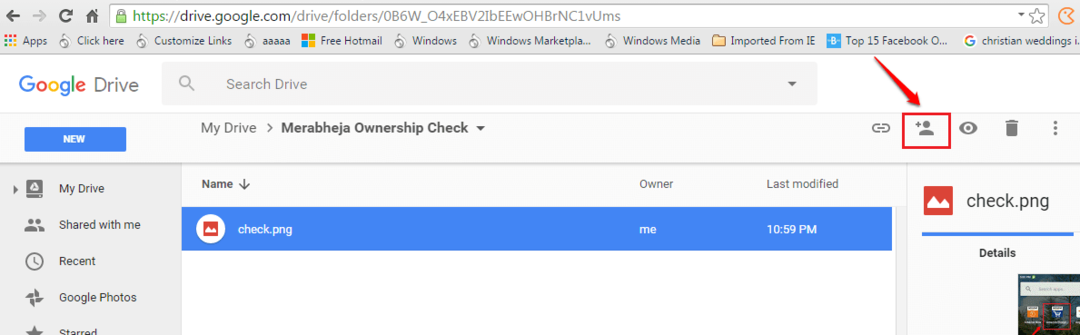Av TechieWriter
Slik sletter du apper som har tilgang til Google-kontoen din: - Når du prøver å opprette en konto med et nytt nettsted eller et nytt program, får du muligheten til å fullføre påloggingsprosedyren med Google regnskap. Hvis du bestemmer deg for å fortsette med dette alternativet gitt til deg, vil du ikke bli bedt om å oppgi din personlige informasjon igjen, siden disse detaljene vil bli samlet inn av den nye appen eller nettstedet fra din Google regnskap. Dette er fordi Google kan fungere som et mellomledd mellom deg og det nye nettstedet eller appen. Dette kan komme til nytte ganske mange ganger, da det ikke er en spennende tid å fylle personlige detaljer om og om igjen. Men dette kan forårsake problemer som de appene du har gitt tilgang til Google kontoen fortsetter å få tilgang til data så lenge du ikke tilbakekaller tilgangstillatelsene. Les videre for å lære hvordan du finner appene du har gitt tillatelse til å få tilgang til Google konto og å ta tilbake denne tillatelsen med noen få trinn.
TRINN 1
- For å se alle appene som for øyeblikket har tilgang til din Google kontoen, må du navigere til sikkerhetsinnstillinger og tillatelsessiden til din Google regnskap. For det kan du ganske enkelt Klikk her. Når du klikker på den gitte lenken, blir du bedt om å legge inn din Google påloggingsinformasjon for konto. Logg inn med Google konto du vil kjøre sjekken på.
STEG 2
- Når du logger inn på din Google konto, vil du bli omdirigert til nettsiden som er berettiget Apper som er koblet til kontoen din. Her vil du kunne se alle appene eller nettstedene som har direkte tilgang til informasjonen du har gitt til din Google regnskap.

TRINN 3
- Hvis du klikker på en bestemt oppføring, får du en knapp som heter FJERNE å tilbakekalle all tilgang dette nettstedet eller appen har over din Google regnskap. Så velg appen eller nettstedet du vil fjerne, og klikk på FJERNE knapp. I skjermbildet nedenfor har jeg valgt Truecaller som et eksempel.

TRINN 4
- Nå et popup-varsel med navnet Fjern tilgang åpner opp. Dette er bare for bekreftelse. Klikk på OK knappen for å fortsette med fjerningen.

Det er det. Nå kan du enkelt kontrollere tillatelsen gitt til apper eller nettsteder for å få tilgang til din Google regnskap. Håper du syntes artikkelen var nyttig.